CAD-Dokumente einer Operation und einer Standardoperation zuordnen
Im Prozessplan-Browser können Sie CAD-Dokumente Operationen und Standardoperationen zuordnen. Weitere Informationen finden Sie unter Dokumente einem Objekt zuordnen. Die Tabelle CAD-Dokumente auf der Registerkarte Dokumentation zeigt die CAD-Dokumente an, die der ausgewählten Entität in der Prozessplan-Baumstruktur zugeordnet sind.
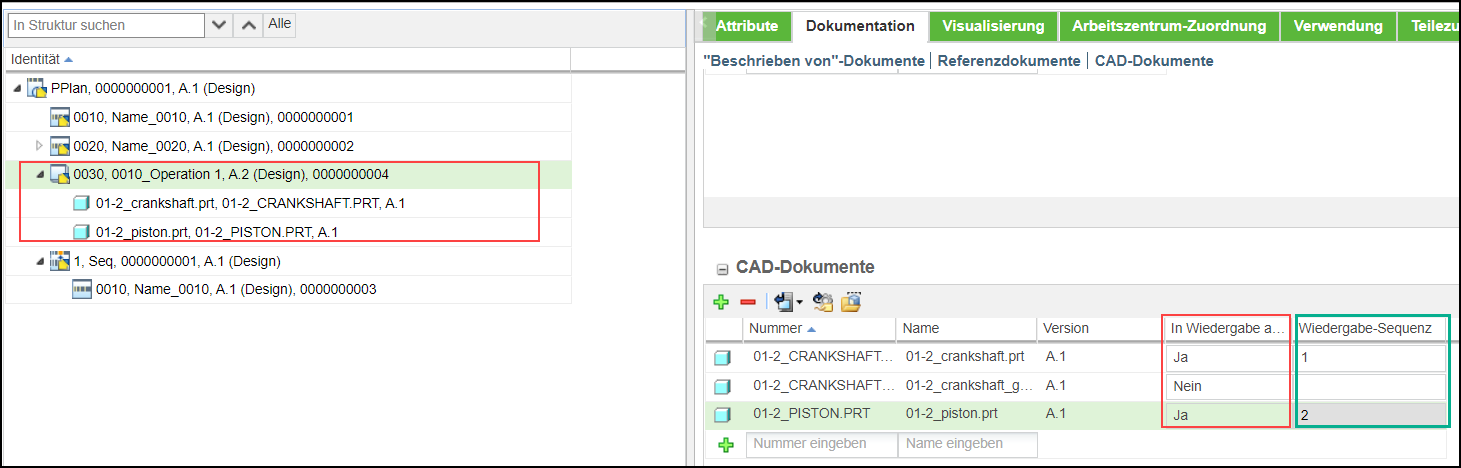
CAD-Dokumente in der Prozessplan-Baumstruktur anzeigen
Sie können die CAD-Dokumente anzeigen, die Operationen und Standardoperationen in der Prozessplan-Baumstruktur zugeordnet sind. Das System zeigt diese CAD-Dokumente unter der Entität an, der die CAD-Dokumente zugeordnet sind. Bei der Entität kann es sich um eine Operation oder eine Standardoperation handeln.
Führen Sie die folgenden Schritte aus, um die CAD-Dokumente anzuzeigen:
1. Wählen Sie in der Prozessplan-Baumstruktur die Entität aus.
2. Navigieren Sie zur Tabelle CAD-Dokumente der Registerkarte Dokumentation. Sie zeigt die CAD-Dokumente an, die der ausgewählten Entität in der Prozessplan-Baumstruktur zugeordnet sind.
3. Wählen Sie das CAD-Dokument aus, das Sie anzeigen möchten.
4. Wählen Sie in der Spalte In Wiedergabe anzeigen die Option Ja aus.
5. Klicken Sie im Bereich Anzeigen der Symbolleiste "Aktionen" auf > , um die Prozessplan-Baumstruktur zu aktualisieren.
6. Erweitern Sie in der Prozessplan-Baumstruktur die Operation. Die CAD-Dokumente werden unter der Entität angezeigt.
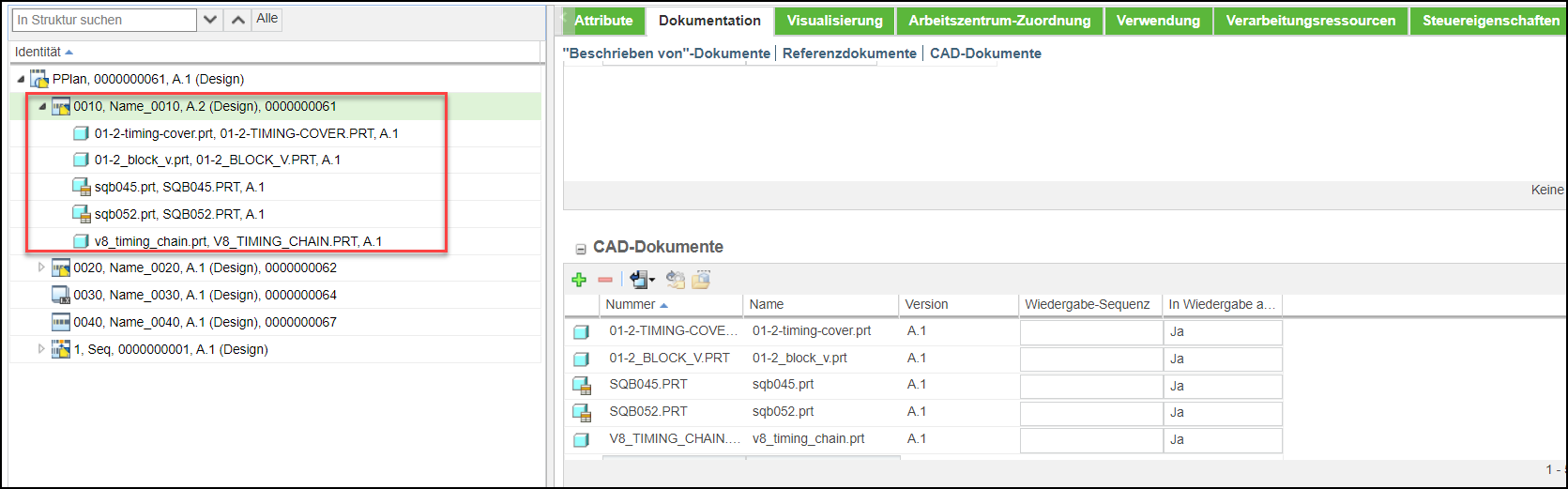
• Die Spalte In Wiedergabe anzeigen ist standardmäßig nicht verfügbar. Verwenden Sie die Tabellenansichten, um diese Spalten anzuzeigen. • Der Standardwert eines CAD-Dokuments in der Spalte In Wiedergabe anzeigen lautet Nein. Bei Einstellung auf Nein wird das CAD-Dokument nicht in der Prozessplan-Baumstruktur angezeigt. • Sie können ein Teil, eine Ressource und ein CAD-Dokument einer Operation und einer Standardoperation zuordnen. Wenn Sie die Operation in der Prozessplan-Baumstruktur erweitern, werden die Entitäten in der folgenden Reihenfolge angezeigt: 1. Teil 2. Ressourcen- 3. CAD-Dokument 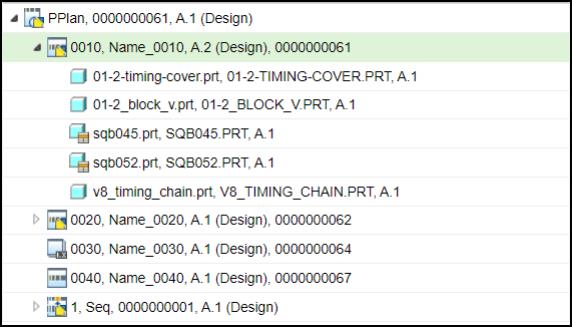 • Die folgenden Aktionen stehen in der Tabelle CAD-Dokumente der Registerkarte Dokumentation zur Verfügung, wenn Sie eine Operation in der Prozessplan-Baumstruktur auswählen: ◦ Vorhandene(s) einfügen ◦ Auswahl entfernen ◦ Liste in Datei exportieren ◦ Teil-Tags zuweisen ◦ Auswahl in Strukturauswahl öffnen
|
Wiedergabe von CAD-Dokumenten auf der Registerkarte "Visualisierung"
Aktionen wiedergeben im Prozessplan-Browser ermöglicht es Ihnen, die Darstellung von Teilen, Ressourcen und CAD-Dokumenten anzuzeigen, die in Operationen und Standardoperationen verwendet werden. Die Darstellungen von Teilen, Ressourcen und CAD-Dokumenten werden auf der Registerkarte Visualisierung der Registerkarte Struktur eines Prozessplans angezeigt. Weitere Informationen finden Sie unter Prozessplanwiedergabe anzeigen und Wiedergabeoptionen definieren.
Im Wiedergabemodus gibt das System die CAD-Dokumente standardmäßig in der Reihenfolge wieder, in der sie in einem Prozessplan verwendet werden.
Sie können jedoch auch die Reihenfolge festlegen, in der sie auf der Registerkarte Visualisierung angezeigt werden. Geben Sie hierzu für ein CAD-Dokument einen Wert in der Spalte Wiedergabe-Sequenz an, der in der Tabelle "CAD-Dokumente" der Registerkarte Dokumentation angezeigt wird.
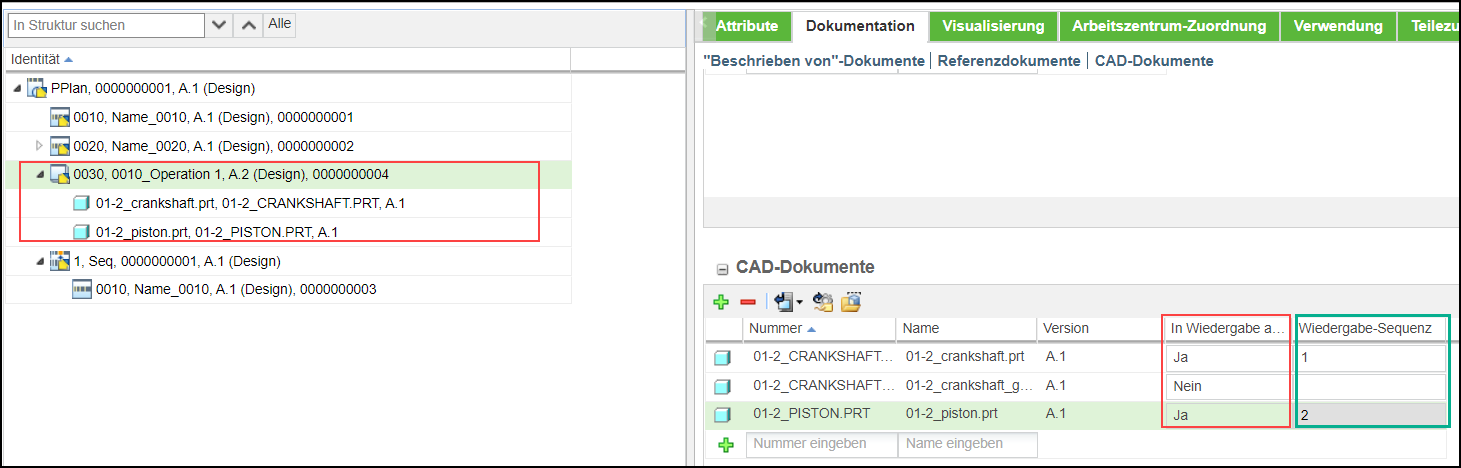
Beachten Sie im Zusammenhang mit der Wiedergabe von CAD-Dokumenten auf der Registerkarte Visualisierung eines Prozessplans die folgenden Punkte:
• Wenn Sie den gleichen Wert in der Spalte Wiedergabe-Sequenz der Registerkarte Dokumentation angeben, wird die Darstellung der CAD-Dokumente gleichzeitig angezeigt.
• Wenn Sie für keine Entität einen Wert in der Spalte Wiedergabe-Sequenz der Registerkarte Dokumentation angeben, werden diese in der Reihenfolge wiedergegeben, in der sie in einem Prozessplan zugeordnet wurden.
• Die Standardnummer in der Spalte Wiedergabe-Sequenz ist 1.
Stellen Sie sich das folgende Szenario vor: Sie fügen ein CAD-Dokument in der Tabelle CAD-Dokumente hinzu. Der Wert, der angezeigt wird, wenn Sie in der Spalte Wiedergabe-Sequenz auf die Zelle für dieses CAD-Dokument klicken, ist 1. Fügen Sie ein weiteres CAD-Dokument in der Tabelle CAD-Dokumente hinzu. Der Wert, der angezeigt wird, wenn Sie in der Spalte Wiedergabe-Sequenz auf die Zelle für dieses CAD-Dokument klicken, ist 2. Sie können die Nummer ändern, die in der Spalte Wiedergabe-Sequenz angezeigt wird.
Ändern Sie den Wert des CAD-Dokuments von 2 zu 3. Fügen Sie ein weiteres CAD-Dokument hinzu. Der Wert, der angezeigt wird, wenn Sie in der Spalte Wiedergabe-Sequenz auf die Zelle für dieses CAD-Dokument klicken, ist 4.
• Sie können einer Operation ein Teil, eine Ressource und ein CAD-Dokument zuordnen. Während der Wiedergabe können Sie das CAD-Dokument in Bezug auf eine Ressource und ein Teil visualisieren. Das heißt, Sie können alle drei Entitäten gleichzeitig wiedergeben. Sie können sie auch einzeln mithilfe der Wiedergabesymbolleiste anzeigen.
Wenn Sie während der Wiedergabe die Darstellung des Teils, der Ressource und des CAD-Dokuments anzeigen möchten, das/die einer Operation gleichzeitig zugeordnet ist, erweitern Sie die Operation nicht in der Prozessplanstruktur. Wenn Sie während der Wiedergabe die Darstellung des Teils, der Ressource und des CAD-Dokuments anzeigen möchten, das/die einer Operation einzeln zugeordnet ist, erweitern Sie die Operation in der Prozessplanstruktur. Einer Ressource kann keine Sequenznummer zugeordnet werden. |
• Szenarien für die Wiedergabe von CAD-Dokumenten
◦ Situation 1: Sie können ein Teil, eine Ressource und ein CAD-Dokument einer Operation und einer Standardoperation zuordnen. Das Teil und das CAD-Dokument haben dieselbe Wiedergabe-Sequenzreihenfolge. Einer Ressource kann keine Sequenznummer zugeordnet werden. Wenn Sie in einem solchen Fall die Operation erweitern und in der Wiedergabesymbolleiste auf "Wiedergeben" klicken, wird das Teil zuerst wiedergegeben, das CAD-Dokument wird als Zweites wiedergegeben und die Ressource wird zusammen mit dem Teil und dem CAD-Dokument wiedergegeben.
◦ Situation 2: Folgendes Beispiel soll zur Erläuterung dienen:
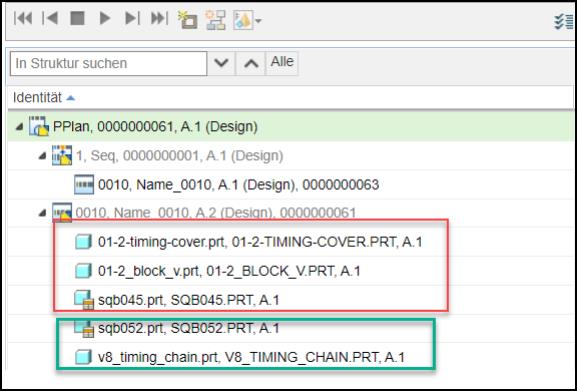
Die Teile und das CAD-Dokument, die rot markiert sind, haben eine höhere und dieselbe Sequenznummer. Aus diesem Grund werden sie auf der Registerkarte Visualisierung zuerst und gleichzeitig angezeigt.
Das Teil und die CAD-Dokumente, die grün markiert sind, haben eine niedrigere und dieselbe Sequenznummer. Aus diesem Grund werden sie auf der Registerkarte Visualisierung als Zweites und gleichzeitig angezeigt.
Einer Ressource kann keine Sequenznummer zugewiesen werden. Aus diesem Grund wird sie zuletzt angezeigt. Während der Wiedergabe wird sie jedoch zusammen mit den Teilen und CAD-Dokumenten wiedergegeben.
◦ Szenario 3: Einer Operation ein CAD-Dokument und ein Teil zuordnen. Die Sequenznummer für das CAD-Dokument und das Teil sind 1 bzw. 2. Wenn Sie in diesem Szenario die Operation erweitern, wird das CAD-Dokument zuerst und das Teil danach wiedergegeben.
• Während des Wiedergabemodus können Sie die Darstellung des Teils, der Ressource und des CAD-Dokuments, das/die einer Operation zugeordnet ist, in Creo View öffnen. Wählen Sie dazu die Operation aus, und klicken Sie in der Wiedergabesymbolleiste auf > .
Sie können die Position der geöffneten Entitäten in Creo View auch aktualisieren und speichern. Die aktualisierten und gespeicherten Positionen der Entitäten werden auf der Registerkarte Visualisierung des Prozessplan-Browsers angezeigt.
Weitere Informationen finden Sie unter Windchill MPMLink Objekte in Creo View visualisieren. Weitere Informationen zur Verwendung von Creo View Funktionen finden Sie in der Creo View Online-Hilfe.
Position von CAD-Dokumenten im Prozessplan-Browser aktualisieren und speichern
Auf der Registerkarte Visualisierung können Sie das CAD-Dokument, das einer Operation und einer Standardoperation zugeordnet ist, an eine andere Position ziehen. Anschließend können Sie die neue Position mit der Aktion  "Position aktualisieren" speichern, die in der Symbolleiste der Registerkarte Visualisierung verfügbar ist. Die Aktion
"Position aktualisieren" speichern, die in der Symbolleiste der Registerkarte Visualisierung verfügbar ist. Die Aktion  "Position aktualisieren" ist nur verfügbar, wenn ein CAD-Dokument ausgewählt ist und sich der Prozessplan-Browser im Wiedergabemodus befindet.
"Position aktualisieren" ist nur verfügbar, wenn ein CAD-Dokument ausgewählt ist und sich der Prozessplan-Browser im Wiedergabemodus befindet.
 "Position aktualisieren" speichern, die in der Symbolleiste der Registerkarte Visualisierung verfügbar ist. Die Aktion
"Position aktualisieren" speichern, die in der Symbolleiste der Registerkarte Visualisierung verfügbar ist. Die Aktion  "Position aktualisieren" ist nur verfügbar, wenn ein CAD-Dokument ausgewählt ist und sich der Prozessplan-Browser im Wiedergabemodus befindet.
"Position aktualisieren" ist nur verfügbar, wenn ein CAD-Dokument ausgewählt ist und sich der Prozessplan-Browser im Wiedergabemodus befindet.Führen Sie die folgenden Schritte aus, um die Position von CAD-Dokumenten zu aktualisieren und zu speichern:
1. Klicken Sie auf Aktionen wiedergeben im Aktionssatz Anzeigen in der Symbolleiste Aktionen.
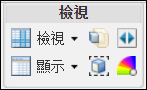
Dies aktiviert bzw. deaktiviert die Wiedergabesymbolleiste direkt über der Prozessplan-Baumstruktur.

2. Klicken Sie in der Wiedergabesymbolleiste auf  , sobald die Wiedergabe zur Operation wechselt.
, sobald die Wiedergabe zur Operation wechselt.
 , sobald die Wiedergabe zur Operation wechselt.
, sobald die Wiedergabe zur Operation wechselt.3. Wählen Sie das CAD-Dokument in der Prozessplan-Baumstruktur aus.
4. Klicken Sie auf der Registerkarte Visualisierung auf  "Position aktualisieren".
"Position aktualisieren".
 "Position aktualisieren".
"Position aktualisieren".Daraufhin wird die neue Position gespeichert, wenn die Einstellung Position für Ressourcen, EPM-Dokumente und bearbeitete Teile während der Wiedergabe des Prozessplans speichern, ohne das Dialogfenster "Position aktualisieren" zu starten auf Ja festgelegt ist. Wenn die Einstellung auf Nein festgelegt ist, wird das Dialogfenster Position aktualisieren angezeigt, in dem Sie die Position weiter bearbeiten können. |
5. Ändern Sie im Dialogfenster Position aktualisieren nach Bedarf die XYZ-Koordinaten für den Punkt und den Winkel von Ressourcen und bearbeiteten Teilen.
6. Klicken Sie auf OK. Die neue Position des CAD-Dokuments wird gespeichert.
Weitere Informationen
• Die Spalten In Wiedergabe anzeigen und Wiedergabe-Sequenz sind nicht standardmäßig verfügbar. Verwenden Sie die Tabellenansichten, um diese Spalten anzuzeigen.
• Sie können die Spalten In Wiedergabe anzeigen und Wiedergabe-Sequenz in der Tabelle CAD-Dokumente der Registerkarte Dokumentation nur dann anzeigen, wenn Sie den Operationen oder Standardoperationen CAD-Dokumente zuordnen.
• Sie können ein CAD-Dokument, das einer Operation und einer Standardoperation zugeordnet ist, in Creo View öffnen. Entsprechend Ihrer Geschäftsanforderungen können Sie auch die Position von Teilen ändern und die neueste Position speichern.
• Wenn Sie die Registerkarte Attribute eines zugeordneten CAD-Dokuments auswählen, werden die folgenden Felder angezeigt:
◦ Nummer
◦ Name
◦ Version
◦ Lebenszyklusstatus
◦ Status
◦ Geändert von
◦ Letzte Änderung
Sie können entsprechend Ihrer Geschäftsanforderungen das Layout anpassen und neue Attribute hinzufügen. Alles, was dem Layout hinzugefügt wird, ist jedoch schreibgeschützt und kann nicht bearbeitet werden.
Workflow: Anzeige und Wiedergabe von CAD-Dokumenten im Prozessplan-Browser
1. Erstellen Sie PP_Engine und öffnen Sie es im Prozessplan-Browser.
2. Fügen Sie eine Operation Operation_1 unter dem Prozessplan PP_Engine hinzu.
3. Ordnen Sie die drei CAD-Dokumente Document_1, Document_2 und Document_3 zu Operation_1 zu.
4. Wählen Sie Operation_1 in der Prozessplan-Baumstruktur aus.
5. Navigieren Sie zur Tabelle CAD-Dokumente der Registerkarte Dokumentation.
6. Wählen Sie für Document_1 und Document_2 in der Spalte In Wiedergabe anzeigen die Option Ja aus.
7. Klicken Sie im Bereich Anzeigen der Symbolleiste "Aktionen" auf > , um die Prozessplan-Baumstruktur zu aktualisieren.
8. Erweitern Sie Operation_1 in der Prozessplan-Baumstruktur.
Sie können jetzt Document_1 und Document_2 unter der Operation Operation_1 in der Prozessplan-Baumstruktur anzeigen.
Document_3 wird nicht unter Operation_1 als Wert in der Spalte In Wiedergabe anzeigen angezeigt, da Document_3 Nein ist.
In dieser Phase wird Operation_1 erweitert.
9. Navigieren Sie zur Tabelle CAD-Dokumente auf der Registerkarte Dokumentation.
10. Geben Sie in der Spalte Wiedergabe-Sequenz den Wert als 4 und 3 für Document_1 bzw. Document_2 ein.
11. Wählen Sie die Registerkarte Visualisierung aus.
12. Klicken Sie auf Aktionen wiedergeben im Aktionssatz Anzeigen in der Symbolleiste Aktionen.
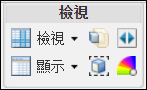
Dies aktiviert bzw. deaktiviert die Wiedergabesymbolleiste direkt über der Prozessplan-Baumstruktur.

13. Klicken Sie auf das Wiedergabesymbol.
14. Sie können die beiden CAD-Dokumente Document_1 und Document_2 anzeigen, die in der Operation Operation_1 verwendet werden. Im Wiedergabemodus gibt das System aufgrund des in Schritt 10 eingegebenen Werts Document_2 vor Document_1 wieder.
Die einer Operation zugeordneten CAD-Dokumente werden nur in Schritten wiedergegeben, wenn die Operation in der Prozessplan-Baumstruktur erweitert wird. Wenn die Operation nicht erweitert wird, werden alle zugeordneten Entitäten gleichzeitig wiedergegeben, selbst wenn Sie Werte in der Spalte Wiedergabe-Sequenz eingeben. |
15. Klicken Sie mit der rechten Maustaste auf Operation_1, und wählen Sie > aus, um eine Arbeitsanweisung zu generieren. Die CAD-Dokumentinformationen sind in der Arbeitsanweisung sichtbar.